Kennen Sie diese Tipps für Videoblogs und Filmemacher
Wir haben für Sie diese Liste mit 50 Praxistipps aus unseren Aufnahmestudios zusammengestellt. Diese Empfehlungen werden Ihnen helfen, die Qualität Ihrer Videos drastisch zu verbessern. Nutzen Sie diese Tipps, wenn Sie einen Film selber drehen. Lernen Sie Tricks und Kniffe, um Projektzeiten mit gezielten Vorbereitungstechniken zu verkürzen. Lassen Sie sich von unseren Experten Ratschläge zu Audiokomponenten, optimaler Beleuchtung und zur besten Ausrüstung geben. Fangen wir an!
Die Tipps sind in die folgenden Themenblöcke unterteilt:
Vorbereitung
Haben Sie schon mal ein Haus renoviert? Dann wissen Sie, wie wichtig eine gute Vorbereitung und Planung der Bauarbeiten ist. Mit Videos und Filmen verhält es sich ähnlich: Die Vorbereitung der Videoproduktion ist ungeheuer wichtig, um bessere Videos zu erstellen.
1. Planen Sie Ihr Video. Ein guter Plan ist die Basis für jedes Projekt. Die in die Planung investierte Zeit zahlt sich aus. Sie werden Zeit und Geld sparen und eine Menge Probleme von vornherein vermeiden, wenn Sie exakt vorausplanen.
2. Üben Sie den Ablauf. Welcher Arbeitsprozess funktioniert für Sie am besten? Wenn Sie merken, dass ein Skript Ihnen hilft, dann machen Sie das zur Routine bei allen Videoprojekten. Benutzen Sie eine Checkliste, um den Überblick über alle Detailaufgaben zu behalten und nichts zu vergessen. Wenn Sie noch keine Erfahrung haben, googeln Sie, welche Arbeitsabläufe bei der Videoerstellung typisch sind. Probieren Sie aus, was für Sie am besten ist. Praxis macht den Meister.
3. Setzen Sie ein Ziel. Was wollen Sie mit Ihrem Video oder selbst gedrehten Film erreichen? Wollen Sie Ihre Markenprodukte besser bekannt machen oder die Zuschauer über Ihre Dienstleistungsangebote informieren? Definieren Sie diese Zielsetzung von Anfang an.
4. Lernen Sie Ihre Zuschauer kennen. Wo befinden sich die Zuschauer, welchen Bezug haben die Zuschauer zum Thema? Wollen Sie Ihr Video internen Mitarbeitern, Kunden oder Interessenten zeigen? Welche emotionalen Reaktionen wünschen Sie sich? Überlegen Sie, auf welcher Plattform Sie Ihr Video präsentieren und wo Ihre Zuschauer es am ehesten anschauen, weitergeben und kommentieren werden. Machen Sie vielleicht unterschiedliche Versionen für Facebook, YouTube und andere soziale Netzwerke wie Instagram oder Pinterest und passen Sie die Botschaften entsprechend an.
5. Schreiben Sie ein Skript. Natürlich können Sie auch einfach die Kamera anschalten und loslegen (besonders dann, wenn Sie mit Ihrem Smartphone aufnehmen). Ein Skript ist fast immer sinnvoll, außer wenn Sie vielleicht bei Veranstaltungen live aufnehmen. Beim Aufschreiben fallen Ihnen bestimmt wichtige Details ein, wie Sie Ihr Video strukturieren wollen. Das ist viel einfacher (und weniger teuer!) auf Papier als später nach der Produktion. Selbst ein Skript, das nur grobe Stichpunkte enthält, hilft Ihnen dabei, Inhalte klarer zu strukturieren und besser zu präsentieren.
6. Machen Sie ein Storyboard. Keine Sorge, Sie müssen kein künstlerisches Talent haben. Einfache Strichmännchen und Formen (Kreise, Quadrate) genügen. Zusammen mit Ihrem Skript helfen Ihnen diese visuellen Notizen, Ihr Video besser zu planen. Statt spontan zu filmen, skizzieren Sie vorab, welche Szenen Sie haben wollen. Überlegen Sie, welche Aufnahmewinkel am besten wären, ob sie Nahaufnahmen machen wollen und wer oder was im Bild sein soll. Diese visuelle Vorbereitung wird Ihnen sehr viel Zeit sparen, sowohl bei den Aufnahmen als auch bei der Bearbeitung. Die fertigen Videos werden Ihnen viel besser gefallen. Hier finden Sie eine Storyboard-Vorlage.
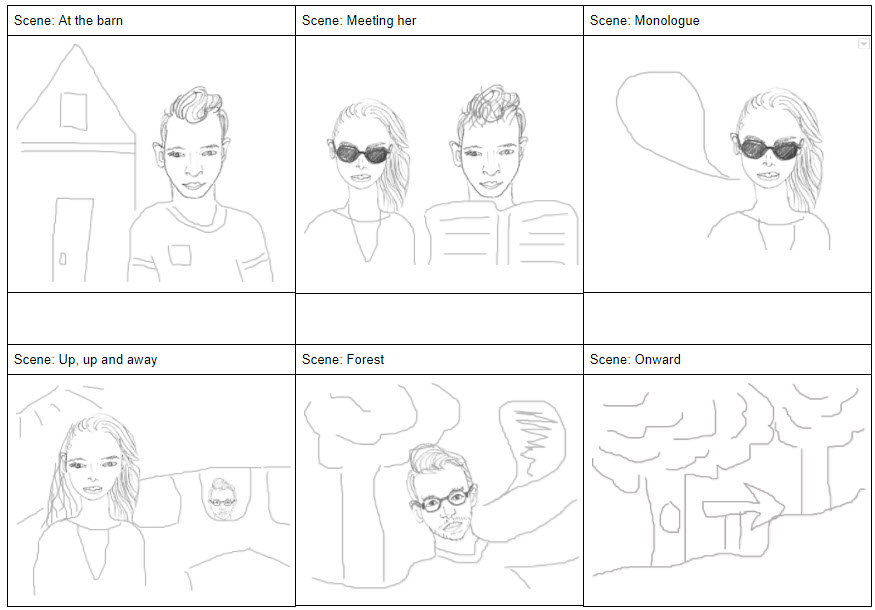
7. Sammeln Sie alle Medien vorab. Haben Sie alle Logos? Gibt es visuelle Elemente oder Musikclips, die Sie unbedingt integrieren müssen? Der Bearbeitungsprozess wird viel einfacher, wenn Sie alle Medien vor der Aufnahme und Produktion organisieren.
8. Fragen Sie nach Feedback. Zeigen Sie Ihren Kollegen Ihr Skript und Storyboard. Feedback von Kollegen und Freunden hilft Ihnen, Lücken oder Fehler im Skript zu identifizieren und schon vor der Aufnahme zu korrigieren. Konstruktive Kritik und Kommentare sind wünschenswert und sehr hilfreich. In dieser Phase sollte auch schon überprüft werden, ob alle unternehmensinternen Formulierungen und Slogans korrekt eingehalten wurden. Das Branding muss von Anfang an stimmen und alles, was den Zuschauern eventuell nicht gefällt, muss vermieden werden.
9. Lernen Sie den Drehort vorab kennen und machen Sie Probeaufnahmen. Wenn Sie nicht an einem bekannten Ort drehen, sollten Sie den Drehort vor dem Drehtermin aufsuchen. Überprüfen Sie, ob die Erwartungen den tatsächlichen Gegebenheiten entsprechen. Machen Sie ein paar Probeaufnahmen per Video oder als Fotos, die Sie gleichzeitig für Ihr Storyboard nutzen können. Ist der Drehort zu weit entfernt, versuchen Sie, einen virtuellen Rundgang zu organisieren.
10. Planen Sie zwei Termine für Außendrehs ein. Regen ist für Videoaufnahmen alles andere als ideal. Wenn Sie Außenaufnahmen machen, können Sie dann bei ungünstigen Wetterverhältnissen den späteren Ausweichtermin nutzen. Und um ganz auf Nummer sicher zu gehen, können Sie für den zweiten Dreh einen Reserve-Drehort im Innenraum einplanen.
Audio
Video mag Radioshows weit überlegen sein, aber ob Sie es glauben oder nicht, der Sound macht fünfzig Prozent bei der Bewertung von Videos aus. Gesprochene Kommentare oder Dialoge sind die wichtigsten Erfolgskomponenten in der Produktion von hochwertigen Videos. Schlechtes Audio beeinflusst die Videobewertung mehr als alle anderen Faktoren. Das allein ist Grund genug, immer zu versuchen, hochwertiges Audio zu produzieren.
Aufnahme von gesprochenen Kommentaren
11. Für Videos, die keine Personen vorstellen, sollten Sie den gesprochenen Kommentar als Erstes aufnehmen. Danach integrieren Sie die visuellen Medien so, dass Sie gut zum Audio passen. Das funktioniert sehr gut für Screencasts, PowerPoint-Präsentationen, Produktdemos und andere Trainingsvideos.
Warum ist das so einfacher? Das liegt daran, dass Audiodateien weniger flexibel als visuelle Medien sind. Sie können B-Roll-Material benutzen, um einen Abschnitt länger zu machen, oder Bildclips entfernen oder Videobereiche ausschneiden, damit alles zum Audio passt. Das Timing für einen gesprochenen Kommentar oder einen Dialog nachträglich zu ändern ist sehr viel schwieriger. Wenn Sie erst bei der Bearbeitung merken, dass ein Audiokommentar länger oder kürzer sein sollte, ist die Korrektur kompliziert und kostet viel Zeit. Das sollte besser vermieden werden.
12. Nehmen Sie Ihre eigene Stimme auf. Vielleicht denken Sie, dass Ihre eigene Stimme sich nicht gut anhört, aber für die Zuschauer klingt Ihre Stimme im Video vertraut und natürlich. Selbst zu sprechen spart Ihnen eine Menge Geld, das Sie sonst für professionelle Stimmtalente ausgeben müssten. Wenn Sie sich als Experte für ein bestimmtes Thema etablieren wollen, ist es sehr wichtig, authentisch zu wirken. Ihre eigene Stimme gehört unbedingt dazu!

13. Bereiten Sie sich auf die Audioaufnahme vor und trinken Sie schon ein paar Stunden vorher keinen Kaffee (und auch keine Milch!). Trinken Sie lieber Wasser. Das lockert die Stimmbänder und Ihre Stimme klingt besser. Trinken Sie auch während der Aufnahme immer wieder Wasser, um eine konsistente Tonqualität zu bekommen. Nehmen Sie nicht auf, wenn Sie hungrig sind. Essen Sie vorher ein paar gesunde Snacks, damit Sie während der Aufnahme konzentriert bleiben.
14. Wenn Sie einen Fehler machen, klatschen Sie zweimal. Doppelklatscher sind auf der Timeline als Ausschläge zu sehen. So kann die Stelle mit dem Fehler später leicht gefunden und herausgeschnitten werden.
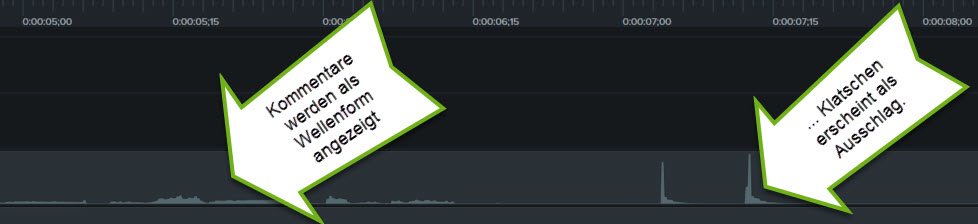
Die Auswahl eines Mikrofons
15. Kaufen Sie ein gutes Mikrofon. USB-Mikrofone sind preiswert und viel besser als die in den Computer eingebauten Mikrofone. Richtmikrofone funktionieren gut, wenn Sie nicht den Kopf bewegen, sonst geht der Sound verloren, da diese Art von Mikrofonen nur Audio aus einem eingeschränkten Bereich aufnimmt; nichts von der Seite. Headsets sind eine gute Mikrofonwahl und auch drahtlose Lapel-Mikrofone funktionieren gut.
Achten Sie darauf, bei der Aufnahme zu stehen. So können Sie nicht nur das Mikrofon einfacher halten, sondern bekommen mehr Luft in Ihre Lungen und Ihre Stimme wird besser projiziert und klingt besser.
16. Benutzen Sie einen Windschutz auf Ihrem Mikrofon. Manchmal wird so ein Filter auch als „Spucke-Filter“ bezeichnet. Dieser kleine Schutz macht Zisch- und Popp-Laute (Konsonanten wie S, T, D und P) etwas schwächer. Ohne den Filter können diese Laute sonst beim Singen und Sprechen irritierend klingen.

17. Testen Sie Ihr Mikrofon (und dann am besten noch einmal!). Das ist eine der wichtigsten Detailaufgaben vor der Aufnahme. Die Audioqualität ist ein sehr wichtiger Faktor für den Erfolg Ihres Videos. Positionieren Sie das Mikrofon so, dass Ihre Stimme gut klingt. Zu nah am Mikrofon kann es zu Verzerrungen kommen, zu weit weg kann unpersönlich und kalt klingen. Eine Daumenlänge vom Mikrofon zu sprechen funktioniert in den meisten Fällen gut. Testen Sie das aber ein paar Mal, um die optimale Aufnahmeposition und Lautstärke zu finden.
18. Hören Sie genau hin, um Hintergrundgeräusche zu identifizieren. Fluoreszierende Lampen, Heizungs-, Lüftungs- und Klimaanlagen und andere elektronische Geräte können bei der Aufnahme stören. Sie können nicht alle Hintergrundgeräusche abstellen, aber machen Sie das soweit es möglich ist (nehmen Sie nicht gerade neben einer Laderampe oder in einer Flugschneise auf). Manche Videoproduzenten nehmen in Bibliotheken, kleinen Kammern oder unter einer Decke auf. Ein ruhiger Aufnahmeort macht die Audiobearbeitung später viel einfacher.
19. Prüfen Sie während der Aufnahme den Aufnahmepegel und passen Sie diesen in den Systemeinstellungen an. Der Pegel soll nicht zu hoch und nicht zu niedrig ausschlagen. Korrigieren Sie das schon vor der Aufnahme. Später sind diese Einstellungsfehler viel schwerer zu korrigieren.
20. Musik im Hintergrund sollte nicht zu laut sein. Gute Musik, die zum Thema passt, setzt den richtigen Rahmen, darf aber nicht dominieren. Lieber ohne Musik aufnehmen, wenn Sie Zweifel haben. In den meisten Trainingsvideos braucht man nicht unbedingt Hintergrundmusik (außer vielleicht in einem Intro- oder Outro-Clip).
21. Wenn Sie fertig sind, testen Sie die Wiedergabe. Der Ton sollte auf verschiedenen Geräten gleich gut klingen. Probieren Sie Headset und Lautsprecher aus. Denken Sie daran, wie Ihre Zielgruppe normalerweise zuhören wird und optimieren Sie die Wiedergabe entsprechend.
Produktion
Die Arbeitsschritte, die Sie während der Produktion eines Films oder Videos durchführen, sind am schwierigsten rückgängig zu machen. Hier folgen wichtige Tipps, um Neuaufnahmen zu vermeiden, wenn Sie einen Film selber drehen oder einen Videoblog machen..
Videoaufnahmen
22. Vermeiden Sie glänzende Gesichter. Reispapier funktioniert gut. Tupfen Sie Stirn und Wangen und alle Stellen, die Licht reflektieren. Die Sprecher sollen bestmöglich aussehen und ohne Glanzeffekte ist es auch einfacher, die richtige Beleuchtung zu finden.
23. Achten Sie auf perfekte Beleuchtung (keine altmodischen fluoreszierenden Lampen!). Mit der richtigen Beleuchtung werden Schatten vermieden und die Sprecher erscheinen im wahrsten Sinne des Wortes im besten Licht. Weiche Dreipunktbeleuchtung sieht am besten aus. Kompaktleuchtstofflampen sind auch in Ordnung. Die Beleuchtung kann Wunder wirken und die Stimmung der Szene komplett verändern.
24. Verstecken Sie die Mikrofonkabel unter der Kleidung. Das sieht professioneller und ordentlicher aus. Das gilt auch für andere Kabel. Die sollten auf den Aufnahmen möglichst nicht sichtbar sein.
25. Sie haben nur ein kleines Budget? Mieten Sie die Ausrüstung. So können Sie verschiedene Ausrüstungen testen und herausfinden, was Sie am liebsten mögen. Experimentieren Sie mit verschiedenen Kameras, Marken, Halterungen, Linsen und anderen Ausrüstungselementen, bevor Sie sich zum Kauf entscheiden. Das Mieten ist auch ideal, wenn Sie für eine ganz besondere Aufnahme Spezialausrüstung brauchen. Aber Vorsicht: Mieten Sie nur solche Ausrüstungsgegenstände, mit denen Sie auch vertraut werden wollen.

26. Beachten Sie die Drittel-Regel. Stellen Sie sich einen vertikal und horizontal dreigeteilten Rahmen vor und positionieren Sie Ihre Sprecher rechts oder links außen und nicht immer direkt in der Mitte. Das wirkt interessanter. Variieren Sie die Position während der Aufnahme, um ein wenig Abwechslung zu schaffen.

27. Wenn Sie mehr als eine Kamera haben, nehmen Sie mit zwei Kameras gleichzeitig auf. So können Sie später Aufnahmen aus zwei verschiedenen Blickwinkeln kombinieren. Das gibt Ihnen mehr Spielraum bei der Bearbeitung, sieht interessanter aus und wirkt natürlicher als nur eine einzige Perspektive. Sie brauchen nicht unbedingt zwei digitale Spiegelreflexkameras. Benutzen Sie die „gute“ Kamera für den ersten Blickwinkel und Ihr Smartphone für den zweiten.
28. Nehmen Sie viel B-Roll-Material auf. Das wird leicht vergessen, aber diese zusätzlichen Clips sind wunderbar, um die Geschichte spannender und realistischer zu machen. Machen Sie ein paar Aufnahmen, die gut zum Thema passen, die Arbeitsumgebung oder die kulturelle Atmosphäre zeigen. Fotografieren Sie Dinge, die das Thema gut illustrieren oder machen Sie sogar eine Zeitrafferaufnahme. Sie brauchen garantiert mehr B-Roll-Material als Sie denken. Lassen Sie Ihrer Kreativität freien Lauf. Viele dieser B-Roll Aufnahmen können Sie schon vor dem offiziellen Aufnahmetermin machen.
29. Gehen Sie auf Nahaufnahme. Machen Sie ein Interview durch Nahaufnahmen des Sprechers interessanter. Zeigen Sie andere Elemente ab und zu im Fokus. Das ist vielleicht ungewohnt und fühlt sich merkwürdig an, aber im Endeffekt werden Sie froh sein, den Zuschauern Thema und Sprecher wirklich nahe gebracht zu haben. Vermeiden Sie digitales Zoomen, denn das kann verpixelt aussehen und das Ergebnis ist enttäuschend. Gehen Sie wirklich näher ran oder benutzen Sie den optischen Zoom (das Anpassen der Linse).

30. Machen Sie kurze Aufnahmen. Kurze Clips sind leichter zu organisieren und zu bearbeiten. Nur Interviews sind da eine Ausnahme. Sie wissen vorher nie genau, was Ihr Gesprächspartner sagen wird. Lassen Sie die Kamera laufen, um kein tolles Zitat zu verpassen. Bewegung ist wichtig.
31. Bringen Sie Abwechslung ins Spiel. Bewegung ist wichtig. Planen Sie verschiedene Aufnahmen aus unterschiedlichen Blickwinkeln, mit verschiedenem Szenenaufbau, Nahaufnahmen, Aufnahmen aus weiterer Entfernung und viele B-Roll-Clips.
Farbe und Text
32. Zeigen Sie Anmerkungen und Text auf dem Bildschirm. So können Sie wichtige Aussagen gezielt untermalen, Kernargumente zusammenfassen oder zusätzliche Informationen liefern. Text sollte aber nie im Vordergrund stehen und immer klaren Bezug zum Audio haben. Gleichzeitig zuzuhören und zu lesen, das kann für die Zuschauer anstrengend sein und vom eigentlichen Inhalt ablenken.
33. Was Sie durch die Linse sehen, sieht nicht unbedingt genauso im Film aus. Machen Sie Farbkorrekturen während der Bearbeitung, falls das nötig sein sollte. Versuchen Sie die Filmaufnahmen so natürlich wie möglich zu machen. Ein Weißlichtabgleich kann beispielsweise helfen, gelbes Licht während der Aufnahme auszugleichen. Manchmal helfen Farbverbesserungen, eine Geschichte dramatischer zu erzählen (z. B. schwarz/weiß für Szenen aus der Vergangenheit oder Grüntöne für Science Fiction).
34. Wenn Sie eine PowerPoint-Präsentation vorführen, dann sollten Sie den Sprecher nicht als Bild-im-Bild (Picture-in-Picture) zeigen. Wechseln Sie lieber zwischen Folien und dem Sprecher hin und her. Das zeigt den Experten viel besser und die Zuschauer sehen auch den Gesichtsausdruck und die Gestik, was viel authentischer wirkt.
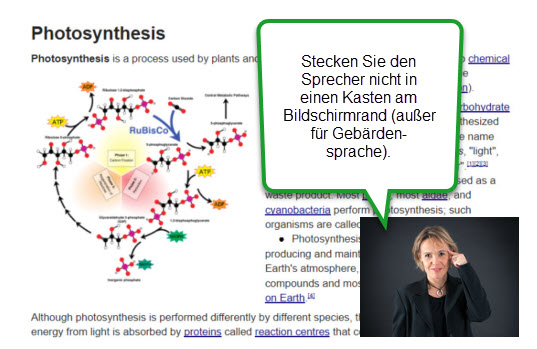
35. Benutzen Sie konsistente Farbpaletten und Designs in Ihren Videos. Probieren Sie verschiedene Hintergrundfarben, Kleidung, Fonts und Requisiten aus, um Ihre Argumente zu unterstreichen und Ihre Geschichte zu erzählen.
36. Text-Callouts sind gut, aber benutzen Sie solche Textblöcke sparsam. Zuschauen und Lesen ist anstrengend. Text kann aber interessante Details erklären und bestimmte Punkte verstärken. Die Zuschauer behalten die Inhalte dann auch besser in Erinnerung.
Callouts erstellen
Mit Camtasia ganz einfach Anmerkungen einfügen, vertrauliche Informationen unkenntlich machen und Bauchbinden verwenden.
Jetzt kostenlos testen!Übergangseffekte
37. Wählen Sie einfache Übergangseffekte wie Auflösen oder Ausblenden auf Schwarz. Die meisten anderen Übergangseffekte sehen ein bisschen übertrieben aus. Starwipe? Nein, bitte nicht. Wenn Sie komplizierte Übergangseffekte verwenden, dann sollten die Übergänge klar zur Geschichte passen. Ein Beispiel: Zeigen Sie einen Dreheffekt, der symbolisiert wie die Zeit verstreicht.
Aufnahmen vor der Greenscreen
38. Greenscreen muss gut aussehen. Die Beleuchtung für die Umgebung und die Sprecher muss genau richtig sein. Es kann leicht etwas schief gehen (komische Schatten, unvollständige Farbentfernung, transparente Bereiche usw.) Diese Art von Aufnahmen können aber auch eine Menge Spaß machen, übertreiben Sie es aber nicht. Auch diese Technik muss zum Videoinhalt und zum Thema passen.

39. Ersetzen Sie nicht einfach nur den Hintergrund. Nutzen Sie die Greenscreen in kreativer Weise – zeigen Sie Interaktionen (der Sprecher zeigt auf etwas oder macht eine Touch-Geste, um die Illusion zu erzeugen, dass Riesen-Apps benutzt werden). Zeigen Sie Silhouetten in invertierter Farbe oder bringen Sie den Hintergrund auf andere Weise ins Spiel.
40. Machen Sie Clips schneller oder langsamer. Benutzen Sie diese Technik, um die verflossene Zeit zu visualisieren oder lange Prozesse schneller zu zeigen. Die Clipgeschwindigkeit ist ein Parameter, der die Dynamik Ihres Videos dramatisch verändern kann.
41. Machen Sie Videos mit Untertiteln! Diese spielen bei der Suchmaschinenoptimierung eine besonders große Rolle, da zum Beispiel Google und andere Suchmaschinen nur die mit dem Video verknüpften durchsuchbaren Texte lesen können (Titel, Beschreibung, Kennzeichen und Untertitel). Die Untertitel stellen sicher, dass Ihr Video auch gefunden wird und – was noch wichtiger ist – die Untertitel machen Ihr Video barrierefrei und auch für Hörgeschädigte zugänglich. Viele Zuschauer sehen die Videos auch ohne Ton, zum Beispiel unterwegs auf dem Smartphone. Mit Untertiteln können sie trotzdem die Zusammenhänge verstehen.
42. Wählen Sie die richtigen Aufnahmeabmessungen. Wo soll Ihr Video gezeigt werden? In welcher Größe wird es abgespielt? Das sollten Sie schon vor der Aufnahme wissen und die Abmessungen dementsprechend wählen. Achten Sie besonders darauf, dass Ihre Aufnahmeabmessungen proportional zum Output sind. Wenn Ihr fertiges Video mit 1280×720 angeschaut wird, nehmen Sie größer auf (mit dem gleichen Seitenverhältnis) oder nehmen Sie mit den gleichen Abmessungen auf.
Screencasting Bildschirmaufzeichnung
Bildschirmaufnahmen (auch von Smartphones) sind ideal, um Tutorials und Videoanleitungen zu erstellen oder Prozessabläufe zu zeigen. Wenn Sie die Produkte und Dienstleistungsangebote Ihres Unternehmens in Videos vorstellen, steigern Sie den Bekanntheitsgrad und stärken die Kundenbindung.
Ordentliche Bildschirmaufnahmen
43. Räumen Sie vor der Aufnahme Ihren Desktop auf. Entfernen Sie Icons und Hintergrundbilder, die Ihre Zuschauer nur ablenken würden. Schließen Sie alle Browserfenster, die Sie nicht zur Demonstration brauchen. Am besten machen Sie sich ein Desktop-Profil speziell für Videoaufnahmen, das keine Ihrer persönlichen Informationen zeigt. Das spart viel Zeit und Sie können immer leicht umschalten, wenn Sie schnell einmal etwas aufnehmen müssen.
44. Falls Sie doch Ihr eigenes Profil benutzen, dann zeigen Sie nur Programme, die Sie für die Aufnahme brauchen. Alle anderen auf dem Desktop oder im Dock sollten Sie ausblenden oder schließen, um die Zuschauer nicht vom eigentlichen Inhalt abzulenken. Das gilt auch für Symbolleisten, Lesezeichen, URLs und andere Browserelemente, die den Bildschirm unordentlich erscheineen lassen. Minimieren oder schließen Sie alles, was nicht direkt zur Aufnahme gehört (später können Sie den Desktop wieder zurücksetzen).
45. Stellen Sie alle Benachrichtigungen vor der Aufnahme ab. E-Mail, Twitter, Facebook und andere Apps stören extrem, wenn diese Benachrichtigungen plötzlich während der Aufnahme auf dem Bildschirm erscheinen. Deaktivieren Sie alle Meldungen vor der Aufnahme (später können Sie diese Popups wieder aktivieren, wenn Sie das noch wollen).
46. Ein guter Praxistipp ist, den Laptop an die Steckdose anzuschließen. Wenn mitten in der Aufnahme die Batterie leer ist, können Sie Ihr Video ganz oder teilweise verlieren. Auch Warnmeldungen zur Batterielaufzeit können eine Bildschirmaufnahme stören oder ganz unbrauchbar machen. Lieber auf Nummer Sicher gehen und den Laptop per Kabel anschließen.
Mauszeiger
47. Falls Sie den Cursor aufzeichnen, bewegen Sie die Maus langsamer als sonst. Stellen Sie die Geschwindigkeit in den Systemeinstellungen nach unten. Das mag zuerst zu langsam erscheinen, aber für die Zuschauer sind die Bewegungen dann leichter zu verfolgen. Hektisches Herumklicken ist verwirrend, lenkt vom eigentlichen Thema ab und frustriert die Lernenden. Bewegen Sie die Maus gezielt und nicht zu schnell. Ihr Video wird so viel besser.
48. Markieren Sie die Position des Cursors, wenn Sie Ihre Aufnahme pausieren. Kleben Sie eine Haftnotiz auf den Bildschirm, um genau zu markieren, wo der Cursor zuletzt zu sehen war. So kann die Aufnahme ohne „Hüpfer“ weitergehen.
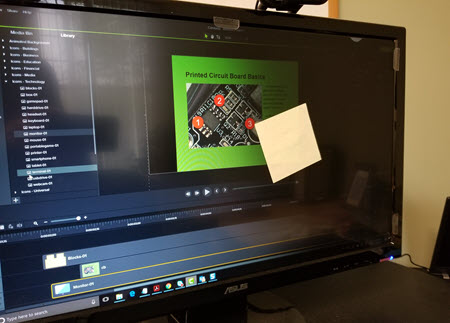
49. Wenn Sie etwas auf dem Bildschirm erklären, kreisen Sie nicht mit der Maus um die Stelle. Der Cursor ist kein Laserpointer und die Zuschauer finden solche kreisenden Cursor eher langweilig.
50. Machen Sie den Cursor größer. So können die Zuschauer besser verfolgen, wo Sie gerade klicken und was Sie auf dem Bildschirm machen. Profi-Tipp: Manche Screecapture-Software kann alle Cursordaten mit aufnehmen, sodass auch die nachträgliche Bearbeitung des Cursors möglich ist.
Wollen Sie jetzt auch ein Video machen?
Mit Camtasia können Sie andere Medien importieren, bearbeiten und Animationen, Untertitel oder andere Elemente einfügen und die fertigen Videos auf einfache Weise veröffentlichen.
Holen Sie sich Ihre kostenlose Testversion!




